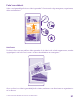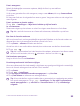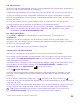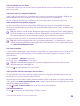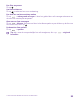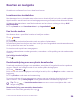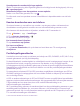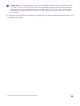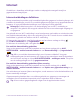Operation Manual
Een album maken
Als u foto's van een gelegenheid, persoon of reis gemakkelijk wilt terugvinden, organiseert u
de foto's in albums bijvoorbeeld op onderwerp.
Installeer de app Windows Phone vanuit App Store op de Mac als uw computer een Mac is.
1. Sluit uw telefoon met een compatibele USB-kabel aan op een compatibele computer.
2. Open bestandsbeheer op uw computer, zoals Windows Verkenner of Finder, en blader naar
de map met foto's.
3. Voeg een nieuwe map toe, geeft deze een naam en voeg de foto's toe aan de map.
De map verschijnt op uw telefoon als een album in de weergave albums.
Tip: Als het besturingssysteem van uw computer Windows 7, Windows 8 of nieuwer is,
kunt u ook de applicatie Windows Phone gebruiken. Met Windows 7 kunt u deze
downloaden van www.windowsphone.com.
Een album verwijderen
Tik op Foto's > albums. Tik op een album en houd deze vast. Tik vervolgens op
verwijderen.
Wanneer u een album verwijdert van de telefoon, worden de foto's in dat album ook
verwijderd. Als u het album naar uw computer hebt gekopieerd, blijft het album met daarin
de foto's op uw computer staan.
U kunt geen online albums van uw telefoon verwijderen.
Verhalen over uw leven vertellen
Laat uw foto's spreken en vertel verhalen over uw leven met Lumia Storyteller.
Als u de app Lumia Storyteller wilt downloaden of wilt controleren of u de nieuwste versie
hebt, gaat u naar www.windowsphone.com. Lumia Storyteller is mogelijk niet voor alle
telefoonmodellen beschikbaar.
Uw telefoon moet toegang tot uw locatiegegevens hebben. Veeg op het startscherm vanaf
de bovenkant van het scherm omlaag, tik op ALLE INSTELLINGEN > locatie en stel
Locatieservices in op Ingeschakeld om dit toe te staan.
1. Tik op Lumia Storyteller.
De foto's die u hebt gemaakt, worden automatisch samengebracht tot verhalen. U moet
minimaal 7 foto's tegelijk op één plaats hebben gemaakt zodat de app een verhaal kan
formeren.
2. Als u zelf een verhaal wilt maken, tikt u op , selecteert u de foto's en tikt u op .
3. Als u de naam van het verhaal wilt wijzigen, tikt u op de verzameling en de titel en schrijft
u een nieuwe naam.
4. Als u een foto uit het verhaal wilt weergeven, tikt u op de verzameling, veegt u naar links
en tikt u op een foto. Veeg naar links of rechts om door de andere foto's te bladeren.
Tip: U kunt bijschriften aan de foto's in het verhaal toevoegen. Tik op een foto en
bijschrift toevoegen. Tik op de foto om een bijschrift weer te geven.
© 2015 Microsoft Mobile. Alle rechten voorbehouden.
93